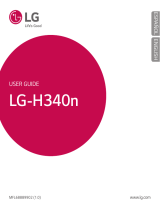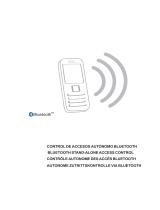4 LG GS500g | Guía del usuario
Ver sus fotos y videos
.......................................25
Ver las fotos como una presentación de
diapositivas
...........................................................25
Establecer una foto como fondo de pantalla
....................................................................................25
Editar fotos ............................................................26
Agregar un efecto a una foto ........................27
Recortar la duración del video ......................27
Fusionar dos videos ...........................................28
Fusionar una foto con un video ...................28
Incluir una grabación de voz .........................29
Agregar una banda sonora al video ...........29
Agregar texto a un video ................................30
Superponer una foto ........................................30
Cambiar la velocidad del video ....................31
Multimedia
.....................................................32
Imágenes ...............................................................32
Enviar una foto ....................................................32
Usar una imagen ................................................32
Mover o copiar una imagen...........................32
Sonidos ...................................................................33
Utilizar un sonido ...............................................33
Videos .................................................................33
Ver un video..........................................................33
Enviar un videoclip ............................................33
Juegos y aplicaciones .......................................33
Cómo jugar un juego........................................33
Música .....................................................................34
Transferir música al teléfono .........................34
Crear una lista de reproducción ...................35
Radio FM ................................................................35
Buscar emisoras ..................................................35
Restablecer los canales ....................................35
Utilidades
........................................................36
Agregar un evento al calendario .................36
Usar el buscador de fechas ............................36
Agregar una nota ...............................................36
Configurar una alarma .....................................36
Grabador de voz .................................................37
Grabar un sonido o una voz ..........................37
Enviar una grabación de voz .........................37
Usar la calculadora .............................................38
Conversión de unidades..................................38
Agregar una ciudad al reloj mundial .........38
Usar el cronómetro ............................................38
Sincronización con una PC
.................39
Instalar LG PC Suite en la computadora ...39
Conectar el teléfono y la PC ...........................39
Copias de respaldo y restauración de la
información del teléfono
................................39
Ver los archivos del teléfono en la PC ........40